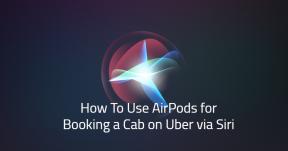Pokwitowanie nie działa, jak to naprawić?
Miscellanea / / June 03, 2022
Receiptify to słynna usługa, która oferuje użytkownikom wgląd w Twoje nawyki związane ze strumieniowym przesyłaniem muzyki. Pozwala spojrzeć na to, jakie są Twoje najpopularniejsze utwory z trzech różnych okresów – przez cały czas, z ostatnich sześciu miesięcy. To narzędzie jest najwyżej ocenianym narzędziem dla entuzjastów muzyki, ale teraz to samo nie działa i rozczarowało użytkowników.
W związku z tym wielu użytkowników Receiveify czuje się rozczarowanych i szuka najlepszej poprawki. Niestety nie ma urzędnika do wydania. Prawdopodobnie programiści pracują i wkrótce udostępnią oficjalną poprawkę. Dopóki nie będziesz w stanie wypróbować kilku prawdopodobnych poprawek, możliwe, że te poprawki mogą rozwiązać problem z niedziałającym Potwierdzeniem.

Zawartość strony
-
Jak mogę naprawić problem z niedziałającym odbiorem?
- Odśwież stronę i zaloguj się ponownie
- Upewnij się, że włączyłeś wyskakujące okienka
- Zrób zrzut ekranu zamiast pobierać
- Wypróbuj Receiptify w przeglądarce smartfona
- Wyczyść pliki pamięci podręcznej przeglądarki
- Użyj innej przeglądarki internetowej
- Zawijanie
Jak mogę naprawić problem z niedziałającym odbiorem?
Cóż, na razie programiści nie wydają żadnej oficjalnej poprawki, aby Receiptify nie działało. Możliwe, że wkrótce pojawi się oficjalna poprawka problemu. Ale, aby dać nadzieję na otrzymanie użytkowników. Przeanalizowaliśmy problem i znaleźliśmy kilka poprawek, które zwykle stają się przyczyną przerwania odbioru.
Wiemy jednak, że podane poprawki nie gwarantują rozwiązania problemu z niedziałającym odbiorem. Ale aż do oficjalnej poprawki. Możemy przyjrzeć się kilku częstym przyczynom. Możliwe więc, że Twoje obawy dotyczące niedziałania Receiptify zostaną rozwiązane. Tak więc, najczęstsze przyczyny niedziałania Receiptify są podane poniżej –
Chociaż są to tylko przyczyny nazw, przez które nie możesz zrozumieć, co dokładnie robisz. Z tego powodu poniżej omówimy każdą z poprawek, w tym kroki, jeśli są wymagane. Tak więc bez dalszej zwłoki przyjrzyjmy się pokrótce każdej z możliwych poprawek.
Reklamy
Odśwież stronę i zaloguj się ponownie
Czasami użytkownicy Receiptify doświadczyli, że za każdym razem, gdy logują się przy użyciu swoich danych uwierzytelniających, witryna wyświetla komunikat o błędzie. W takim przypadku zakłada, że wprowadzenie danych logowania zajmuje wystarczająco dużo czasu. Z tego powodu musisz ponownie załadować odpowiednią stronę i spróbować ponownie się zalogować. Możesz to łatwo zrobić, przechodząc do menu ustawień i dotykając opcji ponownego ładowania. W rezultacie Twoja strona załaduje się ponownie i możesz się ponownie zalogować. Prawdopodobnie wykonanie tej naprawy może rozwiązać Twój problem.
Upewnij się, że włączyłeś wyskakujące okienka
Wyskakujące okienka to krótkie powiadomienie przekazywane odwiedzającym stronę internetową. Istnieje kilka powiadomień, które witryna dostarcza w określonych sytuacjach. Ale jeśli Twoja przeglądarka wyłączyła wyskakujące okienko. Wtedy nie możesz znać powiadomienia witryny i doświadczenia, takiego jak problem z niedziałającym odbiorem. W takim przypadku sprawdź stan wyskakującego okienka w ustawieniach przeglądarki. Możesz jednak spojrzeć na poniższe kroki, aby łatwo włączyć wyskakujące okienka.
Notatka: Google Chrome to przeglądarka oparta na chromie, dla której wzięliśmy odniesienie do włączania wyskakujących okienek. Jednak nawigacja w drugiej przeglądarce może być inna. Ale poniższe kroki pomogą ci w krótkim pojęciu nawigacji w przeglądarce.
Uruchom Google Chrome na swoim komputerze.
- Przejdź do menu Ustawienia.
- Następnie kliknij prywatność i bezpieczeństwo.
- Kliknij Ustawienia witryny, a następnie Wyskakujące okienka i przekieruj.
- Następnie Włącz wyskakujące okienko, jeśli wyłączone.
To wszystko, teraz gotowe.
Reklamy
Zrób zrzut ekranu zamiast pobierać
Podczas generowania paragonu przy odbiorze przycisk pobierania nie działa poprawnie. W tym celu zakłada, że błąd pochodzi od dewelopera. W związku z tym nie mamy żadnej alternatywy poza czekaniem na oficjalną poprawkę. Jednak, aby tymczasowo naprawić, użytkownicy mogą zrobić zrzut ekranu rachunku zamiast pobierać wygenerowany rachunek.
Wypróbuj Receiptify w przeglądarce smartfona
Dzieje się tak głównie z powodu ładowania strony, ta sama strona nie działa na komputerze. Ale działa to opłacalnie w przeglądarkach smartfonów. Ponieważ oba różne gatunki przeglądarek mają określone możliwości przetwarzania. Możesz więc spróbować naprawić błąd niedziałającego potwierdzenia, surfując po tej samej stronie internetowej w przeglądarce smartfona. Wiemy, że korzystanie z funkcji receiveify w przeglądarce smartfona jest niewygodne. Ale przynajmniej jest to tylko próba, która może być możliwa, aby rozwiązać problem za pomocą Receiveify.
Wyczyść pliki pamięci podręcznej przeglądarki
Każda przeglądarka internetowa zawiera pliki pamięci podręcznej podczas odwiedzania różnych stron internetowych. Ponieważ ta strona internetowa pomaga w szybszym korzystaniu z Internetu. Czasami jednak kilka plików pamięci podręcznej ulega uszkodzeniu i powoduje złe działanie innych odwiedzanych witryn, takich jak Receiptify. Tak więc może się zdarzyć, że Twoja przeglądarka ma uszkodzone pliki pamięci podręcznej. W takim przypadku zalecamy wyczyszczenie wszystkich plików pamięci podręcznej przechowywanych w przeglądarce internetowej. Poniżej znajdują się instrukcje, które pomogą Ci wyczyścić pliki pamięci podręcznej przeglądarki.
Reklamy
Notatka: W podanych krokach przyjęliśmy Google Chrome jako odniesienie do czyszczenia plików pamięci podręcznej. Możesz wykonać te same kroki, aby wyczyścić pliki pamięci podręcznej w przeglądarce. Ponieważ w większości nawigacja dla każdej przeglądarki jest prawdopodobnie taka sama.
- Zacznij od otwarcia Google Chrome na swoim komputerze.
- Kliknij więcej w prawym górnym rogu.
- W obszarze więcej narzędzi kliknij Wyczyść dane przeglądania.
- Wybierz żądaną opcję, powiedz okres / Cały czas.
- Zaznacz pola obok plików cookie i plików w pamięci podręcznej.
- Teraz kliknij Wyczyść dane.
To wszystko, Twoje pliki pamięci podręcznej przeglądarki zostaną wyczyszczone.
Użyj innej przeglądarki internetowej
Najczęściej zaleca się korzystanie z przeglądarek internetowych opartych na chromie, takich jak Chrome, firefox, aby uzyskać jak najlepsze wrażenia. Ale czasami trzymanie się określonej przeglądarki powoduje przeszkody dla określonej witryny, takiej jak Receiptify. W takim przypadku możesz spróbować użyć tych samych danych logowania do innej przeglądarki internetowej. Chociaż nie gwarantuje to rozwiązania problemu. Ale daje nadzieję, że Receiptify nie jest problemem roboczym, który można rozwiązać.
Zawijanie
Podsumowując, są to najczęstsze przyczyny, które mogą kolidować z problemem „pokwitowania nie działa”. Jak wiecie urzędnicy jeszcze wydali stałą poprawkę. Do tego czasu możesz wypróbować wyżej wymienione poprawki. Możliwe, że Twój błąd zostanie rozwiązany. Jednak po zastosowaniu powyższej poprawki użytkownicy nadal mają do czynienia z tym samym. Następnie poczekaj na oficjalną poprawkę i pozostań w kontakcie z oficjalnymi uchwytami Receiptify, aby najpierw zostać zaktualizowanym.